Kako dodam pisave v GIMP v sistemu Windows – TechCult
Miscellanea / / July 29, 2023
GIMP je impresiven program za obdelavo slik GNU in vam ponuja neomejen potencial. Kot odprtokodna programska oprema za urejanje slik je opremljena z več funkcijami in orodji, ki lahko pomagajo izboljšati vaše načrte. Eden pomembnih vidikov njegove vsestranskosti je njegova zmožnost prilagajanja pisav, kar vam omogoča, da razširite svoje možnosti oblikovanja. Če želite izboljšati svoje možnosti oblikovanja z uvozom in dodajanjem novih pisav v GIMP, vam bo ta članek pomagal izvedeti, kako to storiti.

Kazalo
Kako dodam pisave v GIMP v sistemu Windows
GIMP vam omogoča uporabo katere koli pisave v vašem računalniku in omogoča uvoz dodatnih pisav za razširitev vaših možnosti. Prav tako zazna datoteko pisave, ko je prenesena in nameščena. Zdaj sledite tem korakom, da dodate pisave v GIMP.
Opomba: Prepričajte se, da ste želeno datoteko pisave prenesli iz zaupanja vrednega vira. Pisave so običajno v formatih .ttf (TruеTypе Font) ali .otf (OpenType Font).
1. Odprite Aplikacija GIMP na vašem računalniku.
2. Kliknite na Uredi od zgornjega levega kota.

3. Izberite Nastavitve iz spustnega menija.

4. Kliknite na Ikona plus prisoten poleg Mape možnost.
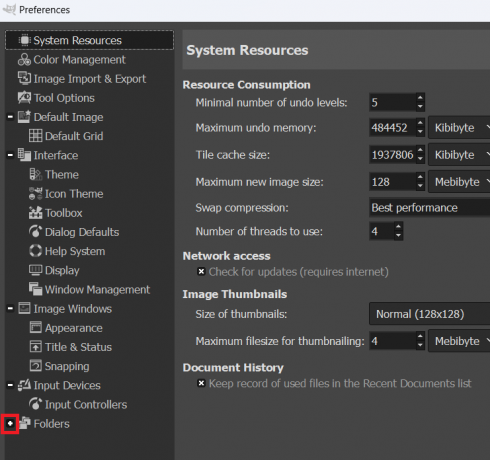
5. Izberite Pisave s seznama v levem podoknu.
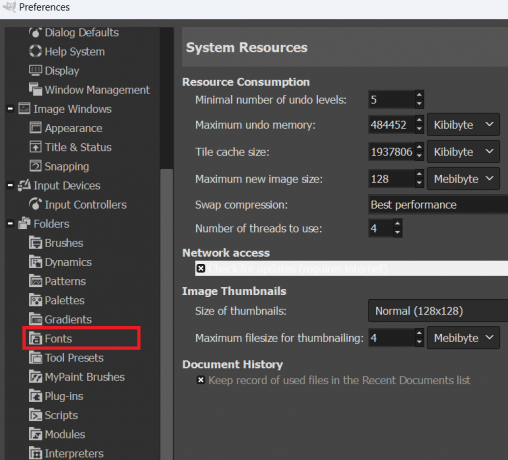
6. Kliknite na dodaj ikono mape iz levega kota.

7. Zdaj kliknite na ikona mape od zgornjega desnega kota, kot je prikazano.

8. Izberite Prenosi ali mapo kjer ste shranili prenesene pisave da jih nato dodate v GIMP.
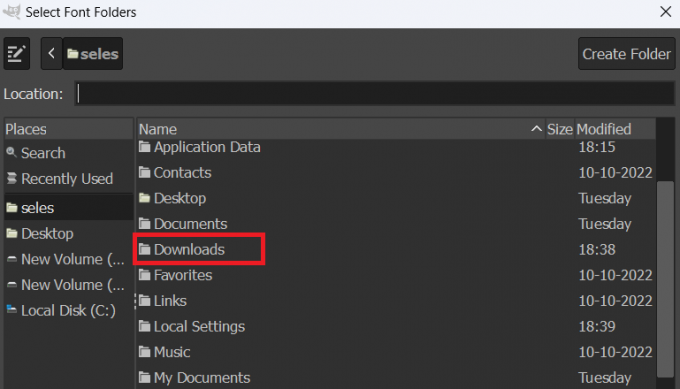
9. Izberite preneseno mapo ali datoteko s pisavami.
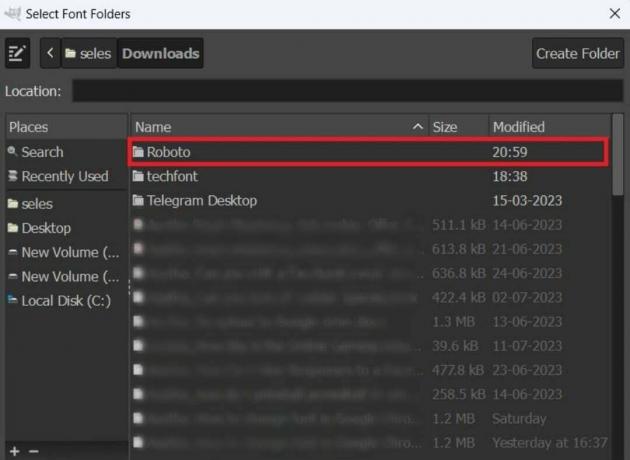
10. Kliknite na v redu da bo na voljo v spustnem meniju za izbiro pisave.
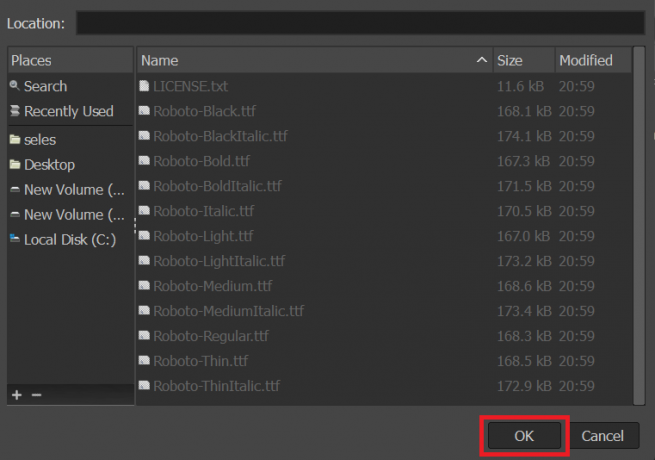
11. Kliknite na v redu ponovno za potrditev.
12. Izberite Orodje za besedilo iz orodjarne levega podokna.
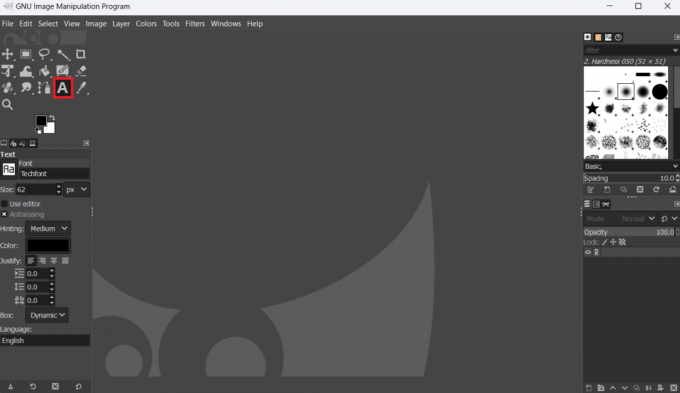
13. Kliknite na Ikona pisave.

14. Pomaknite se po seznamu, da poiščete in izberete prej dodana pisava.
Zdaj lahko uporabite novo dodane pisave v svojih besedilih v GIMP.
Preberite tudi: Kako dodati pisave v Word Mac
Kako uvozim in dodam pisave v GIMP?
Preberite in sledite zgoraj omenjeni koraki za uvoz in dodajanje pisav v vašo aplikacijo GIMP.
Kje lahko prenesem brezplačne pisave za GIMP?
Ti lahko prenesite brezplačne pisave za GIMP s spletnih mest, ki ponujajo široko paleto pisav. Tu je nekaj priljubljenih spletnih mest, kjer lahko iščete brezplačne pisave:
Opomba: Ne podpiramo ali sponzoriramo nobenih aplikacij/orodij tretjih oseb, navedenih v tem članku. Uporabniki morajo zagotoviti zaščito svojih podatkov zaradi zasebnosti ali izgube podatkov. Zato jih uporabite po lastni presoji.
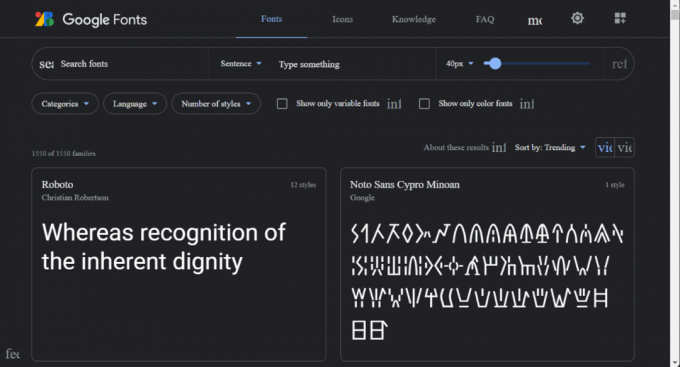
Google Fonts je a brezplačna knjižnica spletnih pisav, ki jih ponuja Google, ki zagotavlja a obsežna zbirka pisav za spletno uporabo. Spletni oblikovalci in razvijalci lahko enostavno vključijo in uporabljajo te pisave za izboljšanje tipografije svojih spletnih mest.

Dafont je priljubljena spletna platforma, ki ponuja a širok izbor brezplačnih in plačljivih pisav za osebno in komercialno uporabo. Uporabniki lahko brskajo in prenašajo različne sloge in oblike pisav za ustvarjalne projekte.

Font Squirrel je spletno mesto z viri pisav, ki ponuja a izbrana zbirka brezplačnih komercialnih pisav. Ponuja visokokakovostne pisave z licencami, ki oblikovalcem omogočajo, da jih uporabljajo v več projektih brez kakršnih koli pravnih omejitev ali pristojbin. Prav tako lahko preizkusite katero koli razpoložljivo pisavo, tako da jo dodate v GIMP.
Preberite tudi: Kakšno pisavo uporablja Snapchat?

1001 Fonts je spletno mesto, ki ponuja širok izbor pisav brezplačne pisaveprimeren tako za osebno kot komercialno uporabo. Ima veliko izbiro pisav v različnih slogih, zaradi česar je dragocen vir za oblikovalce, ki iščejo široko paleto možnosti tipografije.

Če imate radi pisave in oblikovanje, je Font Space pravo mesto za vas. Imajo ogromno različnih pisave vseh vrst, od od kul in klasičnih do elegantnih in modernih stilov. Tako enostavno je najti, kar potrebujete, in vedno dodajajo več. Če želite izboljšati svoje slike, morate obiskati Fonts Space!
Upamo, da vam je ta članek pomagal pri učenju kako dodati pisave v GIMP. To odpira ustvarjalne možnosti za oblikovalce in urejevalnike slik. Pustite domišljiji prosto pot, ko eksperimentirate z različnimi pisavami in oživite svoje vizije. Delite svoje misli v komentarjih in nadaljujte z raziskovanjem naše spletne strani za bolj pronicljive vodnike.
Pete je višji pisec pri TechCultu. Pete obožuje vse, kar je povezano s tehnologijo, po srcu pa je tudi navdušen DIYer. Ima desetletje izkušenj s pisanjem navodil, funkcij in tehnoloških vodnikov na internetu.



